黑苹果安装需通过OpenCore或Clover引导,在非苹果硬件上部署macOS。首先制作可引导U盘,格式化为FAT32并写入镜像;接着配置EFI文件夹与config.plist,匹配CPU、显卡等硬件信息;然后调整BIOS设置,关闭Secure Boot,开启UEFI模式;随后从U盘启动安装系统至APFS格式磁盘;最后注入Lilu、WhateverGreen等驱动以启用网卡、声卡等功能,并重建内核缓存完成优化。
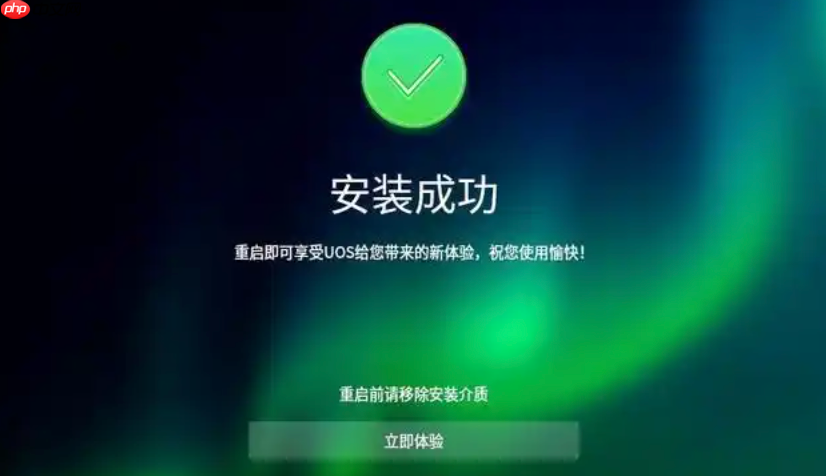
如果您希望在非苹果品牌的计算机上运行macOS系统,则需要通过特定的方法来实现系统的安装与驱动适配。这个过程通常被称为“黑苹果”安装,涉及创建可引导的安装介质、配置启动项以及应用必要的补丁以确保硬件兼容性。
本文运行环境:技嘉B560M AORUS PRO AX主板,Windows 11
制作一个可引导的U盘是安装macOS的第一步,该U盘将包含完整的操作系统安装文件,用于在目标机器上启动并进行系统部署。
1、准备一个容量不低于16GB的USB闪存驱动器,并使用磁盘工具将其格式化为MS-DOS(FAT)格式,分区方案选择GUID分区图。
2、下载适用于您目标macOS版本的镜像文件(如.dmg或.iso),推荐来源包括社区维护的稳定发行版。
3、使用TransMac或balenaEtcher等工具将下载的macOS镜像写入U盘。在TransMac中选择“Restore with DMG Image”功能,并指定您的镜像路径。
4、等待写入完成后,U盘即成为可用于安装的引导盘。
OpenCore和Clover是目前主流的UEFI引导工具,它们可以模拟苹果设备的启动环境,使非苹果硬件能够正常加载macOS内核。
1、访问OpenCore或Clover的官方发布页面,下载对应版本的引导管理器包。
2、将下载的EFI文件夹解压并复制到U盘的EFI分区中,替换原有内容。确保config.plist文件已根据您的CPU型号、显卡型号及主板芯片组进行了正确配置。
3、对于Intel第8代及以上平台,建议使用OpenCore;而较老平台可考虑Clover以获得更好的兼容性支持。
4、关键配置项包括:SMBIOS机型选择(如iMac19,1)、CPU微码补丁和显卡注入设置。
为了确保系统能顺利从U盘启动并进入安装界面,必须对主板BIOS进行一系列优化设置。
1、重启电脑并进入BIOS设置界面,关闭Secure Boot(安全启动),开启Above 4G Decoding和EHCI/XHCI Hand-off。
2、将启动模式设为UEFI Only,禁用CSM(兼容性支持模块)以避免Legacy模式干扰。
3、如果使用独立显卡,请确认其被正确识别并在启动时输出画面;若使用核显,则需在config.plist中正确填写Device-ID与VRAM大小。
4、保存设置后退出,插入制作好的U盘重新启动。
当引导加载程序成功加载后,即可开始正式的系统安装流程。
1、从U盘启动进入OpenCore/Clover菜单,选择“Install macOS”选项。
2、进入macOS实用工具界面后,打开“磁盘工具”,选择主硬盘并点击“抹掉”。名称设为“Macintosh HD”,格式选择APFS,方案为GUID分区图。
3、关闭磁盘工具返回主界面,点击“重新安装macOS”,选择刚才格式化的磁盘作为安装目标。
4、安装过程中系统会自动重启数次,此时需注意不要中断电源,且在每次重启时确保从U盘再次引导直至完成。
系统安装完成后,需要注入必要的驱动程序以激活网卡、声卡、蓝牙等功能组件。
1、使用Kext Utility或手动方式将所需的kext驱动(如Lilu.kext、VirtualSMC.kext、WhateverGreen.kext)复制到/Library/Extensions目录下。
2、针对Realtek板载网卡,安装RealtekRTL8111.kext;对于Atheros/Broadcom无线网卡,可能需要外接USB Wi-Fi或更换为兼容型号。
3、运行sudo kextcache -i /命令重建内核缓存,确保所有驱动生效。
4、最后检查系统信息中的序列号、主板型号等是否显示正常,必要时通过GenSMBIOS生成唯一标识符。




Copyright 2014-2025 https://www.php.cn/ All Rights Reserved | php.cn | 湘ICP备2023035733号